3ds Max教程:材質(zhì)合并,使用“混合”創(chuàng)建地面材質(zhì)
在本課程中,將為廚房的瓷磚地面創(chuàng)建一個復(fù)雜的“混合”材質(zhì)。
設(shè)置場景:
-
從上一課繼續(xù),或打開 \tutorials\designviz 文件夾中的 kitchen_with_brick.max 文件。
注意:如果看到“文件加載:單位不匹配”對話框,請選擇“采用文件單位比例”選項。這將更改系統(tǒng)單位,因此請確保完成本教程后重置系統(tǒng)單位。
設(shè)置紋理坐標(biāo)的首選項:
-
從“自定義”菜單中選擇“首選項”。
-
在“紋理坐標(biāo)”組下的“常規(guī)”選項卡中,確保“使用真實世界紋理坐標(biāo)”選項已關(guān)閉。

-
單擊“確定”退出“首選項”對話框。
創(chuàng)建地面材質(zhì):
-
 在“材質(zhì)編輯器”中,選擇一個未使用的示例窗。
在“材質(zhì)編輯器”中,選擇一個未使用的示例窗。
-
在材質(zhì)名稱字段中,輸入 Floor Tile。
-
單擊材質(zhì)名稱字段右側(cè)的“材質(zhì)類型”按鈕。(最初,該按鈕的標(biāo)簽顯示為“Standard”。)
-
在“材質(zhì)/貼圖瀏覽器”中,雙擊列表中的“混合”。
將顯示“替換材質(zhì)”對話框。
-
選擇“丟棄舊材質(zhì)”,然后單擊“確定”。
與“多維/子對象”材質(zhì)類似,“混合”材質(zhì)是其他材質(zhì)的容器。“多維/子對象”材質(zhì)在不同的子對象之間分配子材質(zhì)。從另一方面來說,“混合”材質(zhì)可以混合其子材質(zhì)的顏色和其他屬性。您還可以控制混合量和混合方法。
配置子材質(zhì):
-
 在“材質(zhì)編輯器”工具欄上,打開“材質(zhì)/貼圖導(dǎo)航器”。
在“材質(zhì)編輯器”工具欄上,打開“材質(zhì)/貼圖導(dǎo)航器”。
“材質(zhì)/貼圖導(dǎo)航器”是一個對話框,用于顯示活動示例窗中材質(zhì)的成分。對于復(fù)雜的材質(zhì)(例如“混合”材質(zhì)),該導(dǎo)航器有助于顯現(xiàn)和導(dǎo)航材質(zhì)層次。

注意:

 使用導(dǎo)航器是在復(fù)雜材質(zhì)的層次中進(jìn)行移動的一種方法。另一種方法是使用“材質(zhì)編輯器”工具欄上的“轉(zhuǎn)到父級”和“轉(zhuǎn)到下一個同級項”按鈕。
使用導(dǎo)航器是在復(fù)雜材質(zhì)的層次中進(jìn)行移動的一種方法。另一種方法是使用“材質(zhì)編輯器”工具欄上的“轉(zhuǎn)到父級”和“轉(zhuǎn)到下一個同級項”按鈕。
-
在“材質(zhì)/貼圖導(dǎo)航器”中,單擊“材質(zhì) 1”。
-
在“材質(zhì)編輯器”的材質(zhì)名稱字段中,將此材質(zhì)重命名為 Grout。
-
在“材質(zhì)/貼圖導(dǎo)航器”中,單擊“材質(zhì) 2”。
-
在“材質(zhì)編輯器”的材質(zhì)名稱字段中,將此材質(zhì)重命名為 Tile Surface。
子材質(zhì)名稱會在“材質(zhì)/貼圖導(dǎo)航器”中自動更新。
設(shè)置水泥漿的紋理和顏色:
-
在“材質(zhì)/貼圖導(dǎo)航器”中,選擇“Grout”材質(zhì)。
-
在“材質(zhì)編輯器”>“Blinn 基本參數(shù)”卷展欄中,單擊“漫反射”色樣右側(cè)的空白貼圖按鈕。

貼圖按鈕是位于漫反射色樣右側(cè)的灰色方塊。
-
在“材質(zhì)/貼圖瀏覽器”中,雙擊列表中的“噪波”。
這會將“噪波”貼圖作為紋理應(yīng)用于“Grout”材質(zhì)。
-
在“噪波參數(shù)”卷展欄中,將“大小”更改為 3,并選擇“湍流”作為噪波類型。
 這將為“Grout”材質(zhì)賦予粒狀紋理,如示例窗中所示(如果禁用了“材質(zhì)編輯器”工具欄中的“顯示最終結(jié)果”)。
這將為“Grout”材質(zhì)賦予粒狀紋理,如示例窗中所示(如果禁用了“材質(zhì)編輯器”工具欄中的“顯示最終結(jié)果”)。
-
 如果“顯示最終結(jié)果”按鈕處于啟用狀態(tài),則在示例球上會顯示頂層級材質(zhì)的最終結(jié)果。
如果“顯示最終結(jié)果”按鈕處于啟用狀態(tài),則在示例球上會顯示頂層級材質(zhì)的最終結(jié)果。

為清楚起見,啟用了“顯示最終結(jié)果”和“背景”。
-
 如果“顯示最終結(jié)果”處于禁用狀態(tài),則僅顯示正在處理的材質(zhì)層級。這樣,可以更易于查看對特定貼圖的調(diào)整。
如果“顯示最終結(jié)果”處于禁用狀態(tài),則僅顯示正在處理的材質(zhì)層級。這樣,可以更易于查看對特定貼圖的調(diào)整。

禁用了“顯示最終結(jié)果”。
-
-
在“噪波參數(shù)”卷展欄中,單擊“顏色 #1”色樣(默認(rèn)為黑色)。
-
在“顏色選擇器”中,將“顏色 #1”更改為 R = 232、G = 219、B = 197。
-
在“噪波參數(shù)”卷展欄中,單擊“顏色 #2”色樣(默認(rèn)為白色)。
-
在“顏色選擇器”中,將“顏色 #2”更改為 R = 196、G = 170、B = 159。
-
關(guān)閉“顏色選擇器”。
為水泥漿添加凹凸圖案:
-
在“材質(zhì)/貼圖導(dǎo)航器”中,選擇“Grout”材質(zhì)。
先前,“噪波”貼圖處于活動狀態(tài)。
注意:
 也可以單擊“轉(zhuǎn)到父級”按鈕上移一個層級至“Grout”材質(zhì)。
也可以單擊“轉(zhuǎn)到父級”按鈕上移一個層級至“Grout”材質(zhì)。
-
 轉(zhuǎn)至“工具”面板。單擊“資源瀏覽器”。對警告對話框回答“確定”,然后調(diào)整“資源瀏覽器”窗口的大小,以便可以同時看到瀏覽器控件和“材質(zhì)編輯器”。
轉(zhuǎn)至“工具”面板。單擊“資源瀏覽器”。對警告對話框回答“確定”,然后調(diào)整“資源瀏覽器”窗口的大小,以便可以同時看到瀏覽器控件和“材質(zhì)編輯器”。
-
在“資源瀏覽器”中,導(dǎo)航到 \tutorials\designviz 文件夾。
-
在“材質(zhì)編輯器”中,打開“Grout”材質(zhì)的“貼圖”卷展欄。
-
將 glasblkb.gif 文件(其圖像看起來像瓷磚圖案)從“資源瀏覽器”中拖動到“材質(zhì)編輯器”中空白的(“None”)“凹凸”貼圖按鈕上。釋放鼠標(biāo)。

glasblkb.gif 中的圖像

將 glasblkb.gif 指定給“凹凸”貼圖按鈕的“貼圖”卷展欄
正如可以使用“資源瀏覽器”搜索幾何體模型一樣,也可以使用它查找位圖文件并在場景中使用這些文件。使用“資源瀏覽器”,還可以自由地在本地硬盤或 Internet 上的任意位置搜索模型和位圖。
-
最小化“資源瀏覽器”。
-
在“材質(zhì)編輯器”>“貼圖”卷展欄中,將“凹凸”貼圖的“數(shù)量”更改為 50。
“Grout”材質(zhì)現(xiàn)在具有類似于柵格的凹凸效果。

設(shè)置瓷磚表面的紋理和顏色:
-
在“材質(zhì)/貼圖導(dǎo)航器”中,選擇“Tile Surface”材質(zhì)。
-
 在“材質(zhì)編輯器”工具欄上,單擊以禁用“顯示最終結(jié)果”。
在“材質(zhì)編輯器”工具欄上,單擊以禁用“顯示最終結(jié)果”。
-
在“材質(zhì)編輯器”>“Blinn 基本參數(shù)”卷展欄中,單擊“漫反射”色樣右側(cè)的空白貼圖按鈕。

貼圖按鈕是位于漫反射色樣右側(cè)的灰色方塊。
-
在“材質(zhì)/貼圖瀏覽器”中,雙擊列表中的“噪波”。
這會將“噪波”貼圖作為紋理應(yīng)用于“Tile Surface”材質(zhì)。
-
在“噪波參數(shù)”卷展欄中,將“大小”更改為 10。
-
在“噪波參數(shù)”卷展欄中,單擊“顏色 #1”色樣。(默認(rèn)為黑色。)
-
在“顏色選擇器”中,將“顏色 #1”更改為 R = 220、G = 197、B = 181。
-
在“噪波參數(shù)”卷展欄中,單擊“顏色 #2”色樣。(默認(rèn)為白色。)
-
在“顏色選擇器”中,將“顏色 #2”更改為 R = 162、G = 132、B = 111。
-
關(guān)閉“顏色選擇器”。
瓷磚表面也是“噪波型”(或粗糙)的,而且比水泥漿顏色更深一些。
更改瓷磚表面的反光度和凹凸度:
-
在“材質(zhì)/貼圖導(dǎo)航器”中,選擇“Tile Surface”材質(zhì)。
先前,“噪波”貼圖處于活動狀態(tài)。
-
在“Blinn 基本參數(shù)”中,轉(zhuǎn)到“反射高光”組。將“高光級別”更改為 15。保持“光澤度”的設(shè)置為 10。
-
在“貼圖”卷展欄中,單擊“凹凸”貼圖按鈕。
-
在“材質(zhì)/貼圖瀏覽器”中,雙擊列表中的“噪波”。
-
在“噪波參數(shù)”卷展欄中,將“大小”更改為 1。
-
 單擊“轉(zhuǎn)到父級”。
單擊“轉(zhuǎn)到父級”。
這將返回到父級“Tile Surface”材質(zhì)。導(dǎo)航器中高亮顯示的內(nèi)容指明所做的更改。
-
在“貼圖”卷展欄中,將凹凸貼圖的“數(shù)量”更改為 15。
使用遮罩合并兩個材質(zhì):
“混合”材質(zhì)現(xiàn)在具有兩個子材質(zhì):Grout 和 Tile Surface。將使用位圖文件作為遮罩來合并它們。
-
在“材質(zhì)/貼圖導(dǎo)航器”中,選擇“Floor Tile (Blend)”。
這是材質(zhì)的頂層級。“混合基本參數(shù)”卷展欄將顯示兩個成分子材質(zhì)。

-
恢復(fù)“資源瀏覽器”。
-
將 glasblkb.gif 文件從“資源瀏覽器”中拖動到“混合基本參數(shù)”卷展欄中的“遮罩”按鈕上。
-
最小化“資源瀏覽器”。
重命名遮罩:
-
在“混合基本參數(shù)”卷展欄上,單擊“遮罩”按鈕。
-
在材質(zhì)名稱字段中,將遮罩貼圖重命名為 Grout Lines。
調(diào)整混合物:
-
在“材質(zhì)/貼圖導(dǎo)航器”中,選擇“Floor Tile (Blend)”材質(zhì)。

混合材質(zhì)“Floor Tile”是層次樹中的頂層級材質(zhì)。
導(dǎo)航器此時顯示了“Floor Tile”材質(zhì)的所有成分材質(zhì)和貼圖。
-
在“混合基本參數(shù)”卷展欄 >“混合曲線”組中,啟用“使用曲線”。
-
將“轉(zhuǎn)換區(qū)域”的“上部”值更改為 1.0,并將“下部”值更改為 0.0。
這將為磚縫賦予一種清爽的外觀。
將材質(zhì)應(yīng)用于地面:
-
 在視口中選擇“Floor”對象。
在視口中選擇“Floor”對象。
-
 在“材質(zhì)編輯器”中,單擊“將材質(zhì)指定給選定對象”。
在“材質(zhì)編輯器”中,單擊“將材質(zhì)指定給選定對象”。
將坐標(biāo)指定給地面:
-
 在 Floor 仍處于選定狀態(tài)情況下,轉(zhuǎn)到“修改”面板。
在 Floor 仍處于選定狀態(tài)情況下,轉(zhuǎn)到“修改”面板。
-
打開下拉式“修改器列表”,并選擇“UVW 貼圖”。
這將確保地面具有“Floor Tile”材質(zhì)可以使用的貼圖坐標(biāo),并提供了調(diào)整坐標(biāo)的方法。您需要如此操作,如下列步驟所示。
渲染場景:
-
 在工具欄上,單擊“快速渲染”。
在工具欄上,單擊“快速渲染”。
地面具有平鋪式外觀,但是瓷磚面積過大。

在下一課中將調(diào)整瓷磚的大小。
保存工作:
-
在菜單欄上,選擇“文件”>“另存為”。將此設(shè)計命名為 mykitchen_with_tile_floor.max。
可以在下一課中使用此文件。
(責(zé)任編輯:admin)


 3D建模軟件Blender:如何
3D建模軟件Blender:如何 甲基丙烯酸酐化明膠(GelM
甲基丙烯酸酐化明膠(GelM 頂刊綜述:3D打印塊體金屬
頂刊綜述:3D打印塊體金屬 彩色水筆+3D打印,大神教
彩色水筆+3D打印,大神教 如何用3D打印機制作燈罩?
如何用3D打印機制作燈罩? Magics分割模型的3種不同
Magics分割模型的3種不同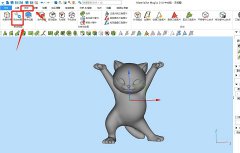 Magics分割模型的
Magics分割模型的 撒羅滿:3D打印光
撒羅滿:3D打印光 3D打印機新手教程
3D打印機新手教程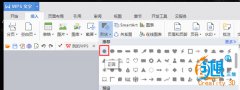 創(chuàng)想課堂:教你用
創(chuàng)想課堂:教你用 3D打印教程:不雕
3D打印教程:不雕

